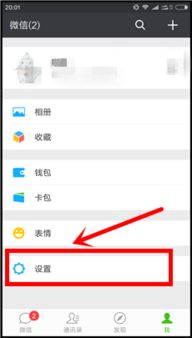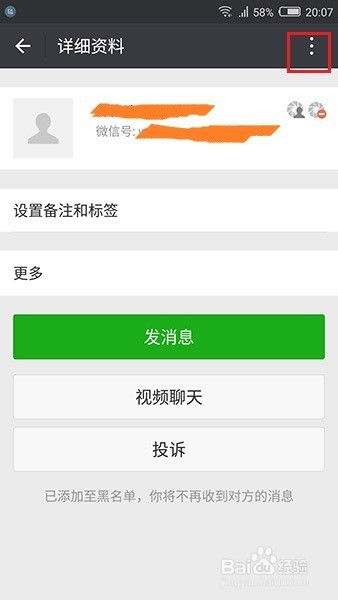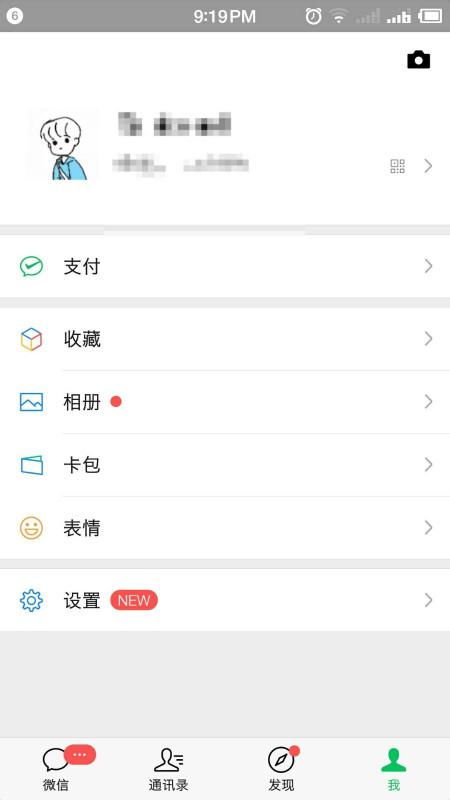如何将微信背景从黑色设置为白色?
当我们沉浸在微信的日常使用中,那熟悉的黑色背景或许曾给予我们一种沉稳或夜晚使用的便利感。但随着时间的推移,你是否也曾渴望给这份日常带来一点新鲜感,或是希望让聊天界面更加明亮、清晰?那么,今天就让我们一起探索如何将微信背景从黑色更改为白色,为你的微信之旅增添一抹不同的色彩。

轻松几步,让微信界面焕然一新
想象一下,清晨的第一缕阳光透过窗户,照在手机上,而你打开的微信界面不再是深夜的静谧黑,而是如同清晨露珠般清新的白色。这一切,其实只需要几个简单的步骤就能实现。

第一步:找到那扇“设置”的门
首先,打开你的微信应用,就像每天打开它查看消息一样自然。不过这次,我们不是为了聊天,而是为了找到那个能够改变一切的“设置”按钮。它静静地躺在屏幕右下角的“我”字样的旁边,点击它,就像推开了一扇通往新世界的大门。

第二步:深入“通用”的腹地
进入“我”的页面后,你会发现一系列设置选项,它们如同一个个小房间,等待着你去探索。而我们要找的是“通用”这个房间,它藏着微信许多基本且实用的功能设置。点击“通用”,就像走进了微信的核心地带,准备进行一场小小的改造。

第三步:点亮“深色模式”的开关
在“通用”的世界里,有一个引人注目的选项——“深色模式”。这个模式就像是一位拥有变色魔法的巫师,能够瞬间改变微信的背景色。但此时,我们并不是要加深颜色,而是要解开它的束缚,让微信回归更为传统的色彩。
如果你的微信当前正处于深色模式,那么很可能是因为它跟随了系统的设置。为了打破这种束缚,你需要先找到“跟随系统”这个小小的开关,并将它关闭。这一步,就像是解开了束缚微信的枷锁,让它有机会展现出不一样的自己。
第四步:选择“普通模式”,迎接光明
关闭了“跟随系统”之后,你会发现“深色模式”的选项下多出了一个新的选择——“普通模式”。就像是从黑暗中走出,迎接第一缕阳光的感觉,点击“普通模式”,微信的背景色就会开始发生变化。几秒钟后,当你再次查看微信界面时,会发现它已经焕然一新,从深沉的黑色变成了明亮的白色。
这一刻,你的微信仿佛被赋予了新的生命,变得更加清晰、易读。无论是浏览朋友圈,还是与好友聊天,都会有一种全新的体验。
为何选择白色背景?
那么,为什么我们要选择将微信背景更改为白色呢?其实,这背后有着多方面的原因。
首先,白色背景能够提供更加明亮、清晰的视觉效果。在光线充足的环境下使用微信,白色背景能够减少眼睛的疲劳感,让阅读变得更加轻松。
其次,白色背景也更符合大多数用户的审美习惯。无论是在工作还是生活中,白色往往代表着纯洁、清新和高效。将微信背景更改为白色,不仅能够让界面看起来更加整洁、美观,还能够提升整体的使用体验。
最后,白色背景还具有一定的个性化特点。虽然微信提供了深色模式供用户选择,但并不是所有用户都喜欢这种风格。有些用户可能更喜欢传统的白色背景,因为它能够给人一种熟悉、亲切的感觉。
注意事项
当然,在将微信背景更改为白色的过程中,也有一些需要注意的事项。
首先,确保你的微信版本是最新的。因为旧版本的微信可能不支持深色模式的切换功能,或者存在其他已知的问题。通过定期检查并更新微信版本,你可以确保自己能够享受到最新的功能和优化。
其次,注意调整手机的亮度设置。在光线强烈的环境下使用白色背景的微信时,可以适当降低手机的亮度以避免刺眼。同时,在夜间或光线较暗的环境下使用时,也可以考虑开启手机的护眼模式以减少蓝光对眼睛的伤害。
最后,不要忘记备份重要的聊天记录和数据。在更改微信设置或更新版本之前,最好先备份好你的聊天记录和其他重要数据以免丢失。虽然更改背景色通常不会影响这些数据的安全性,但养成定期备份的好习惯总是没有错的。
结语
通过以上几个简单的步骤,你就可以轻松地将微信背景从黑色更改为白色了。这个小小的改变不仅能够让你的微信界面焕然一新,还能够提升你的使用体验。不妨现在就动手试一试吧!相信当你再次打开微信时,一定会被那份明亮、清新的感觉所吸引。
-
 如何将微信背景从黑色改为白色?资讯攻略10-27
如何将微信背景从黑色改为白色?资讯攻略10-27 -
 如何将微信背景从黑色调回白色资讯攻略11-25
如何将微信背景从黑色调回白色资讯攻略11-25 -
 如何将微信界面从黑色还原为默认色彩资讯攻略11-02
如何将微信界面从黑色还原为默认色彩资讯攻略11-02 -
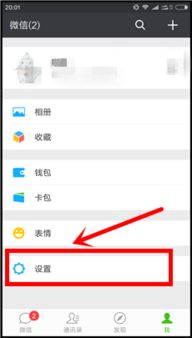 微信界面变黑?轻松几步还原亮丽色彩!资讯攻略11-25
微信界面变黑?轻松几步还原亮丽色彩!资讯攻略11-25 -
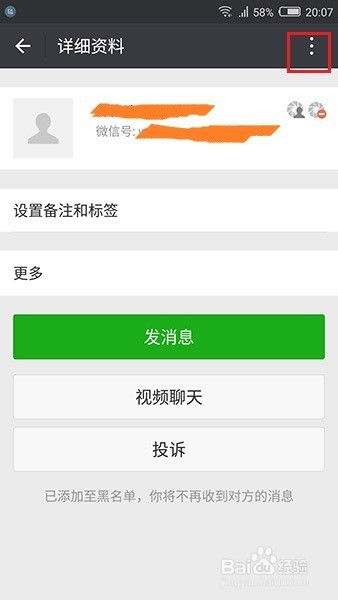 微信背景变黑?一键恢复教程来啦!资讯攻略11-26
微信背景变黑?一键恢复教程来啦!资讯攻略11-26 -
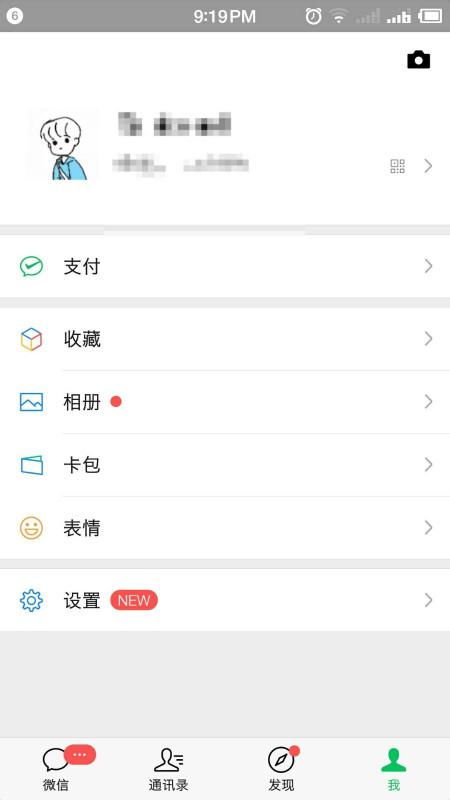 微信主界面如何更换为白色背景?资讯攻略11-24
微信主界面如何更换为白色背景?资讯攻略11-24